-
Rentrée scolaire 2019
VERSION PERSONAL
Todos los tubes son de Renée
Tutorial traducido con la autorización de
RENÉE GRAPHISME
AVISOS DE RENÉE
Está determinadamente prohibido compartir los tubes de los tutoriales en grupos, blogs etc …
Están a disposición de quien los quiera directamente en mi página
Si comparte este tutorial en un grupo o un foro, se prohíbe separar la box de preview de los tubes
También está prohibido compartir el tutorial sin dar un link hacia el tutorial original
Cualquier semejanza con un tutorial existente es pura coincidencia
Este tutorial fue creado con PSP 2019 de Corel
pero puede ser realizado con otras versiones
Los colores pueden variar según la versión utilizada
MATERIAL
Pinchar en el banner de Renée
para llegar a la página del tutorial original
y descargar de allí el material
FILTROS
Incluidos en el material
Nota : instalar los que no tenían aún
Los filtros con este logo

deben de instalarse en Unlimited

Otros filtros
Transparency
Flaming Pear / Flexify 2
Alien Skin Eye Candy 5 Impact
Mock
PREPARACIÓN
Colocar la selección en la carpeta adecuada de su PSP
Doble-clic en el preset para el filtro Alien Skin
Al utilizar otros tubes o colores,
ajustar el modo de mezcla de las capas y su opacidad
PALETA DE COLORES (incluida en el material)
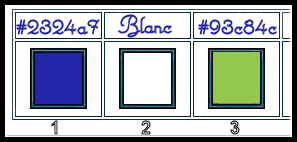
Color de Primer Plano # 1
Color de Fondo # 3
1 – Abrir un archivo nuevo transparente de 900 x 650 pixeles
2 – Filtro Unlimited / VM Instant Art / Vernissage
Pinchar en « Reset » para recuperar los ajustes predeterminados

Este es el resultado que deberían conseguir

Si no es el caso, cojer la capa con el efecto incluida en el material
(“effet vm instant art vernissage”)
y trabajar en ella
Capas / Convertir capa de fondo
3 – Filtro Transparency / Eliminate White
4 – Efectos de la imagen / Mosaico integrado

5 – Selección personalizada


SELECCIONES / ANULAR SELECCIÓN
6 – Filtro Flaming Pear / Flexify 2

7 – Filtro Alien Skin Eye Candy 5 Impact / Glass
con el setting « Rentrée_scolaire-Glass »
8 – Filtro Unlimited / VM Instant Art / Colorfield Generator II
con los ajustes predeterminados
9 – Ajustar / Desenfocar / Desenfoque Gaussiano a 65
10 – Capas / Duplicar
11 – Filtro Mock / Bevel a 40
12 – Efectos de la imagen / Mosaico integrado

13 – Efectos de los bordes / Realzar
14 – Capas / Fusionar hacia abajo
15 – Filtro Unlimited / Simple / Blintz
16 – Filtro Unlimited / &<Bkg Kaleidoscope> / Quad Flip
con los ajustes predeterminados
17 – Ajustar / Brillo y contraste / Luz de relleno/claridad

18 – Copiar y pegar como nueva capa el tube
“Renee_Rentree_scolaire_Image 1”
19 – Objetos / Alinear / Izquierda
(o colocar totalmente a la izquierda)
20 – Imagen / Imagen en negativo
21 – Modo de mezcla = Superposición
22 – Aplicar una sombra negra 2 / 0 / 80 / 2
23 - Copiar y pegar como nueva capa el tube
“Renee_Rentree_scolaire_Image 3”
24 – Objetos / Alinear / Arriba
(o colocar totalmente arriba)
25 – Filtro Alien Skin Eye Candy 5 Impact / Perspective Shadow

26 – Capas / Nueva capa de trama
27 – Selecciones / Cargar selección desde disco
“Rentree_scolaire-1”
28 – Llenar la selección con el Color de Fondo
SELECCIONES / ANULAR SELECCIÓN
29 – Filtro Unlimited / Tramages / Tow The Line

30 – Capas / Duplicar
31 – Efectos de distorsión / Coordenadas polares

32 – Modo de mezcla = Luminancia
Opacidad de la capa a 57 %
33 – Efectos de los bordes / Realzar más
34 - Copiar y pegar como nueva capa el tube
“Renee_Rentree_scolaire_Image 2”
35 – Colocar arriba a la derecha
36 – Abrir el archivo “Renee_TUBES_Scolaire-2019”
Escoger tubes a su gusto para decorar su diseño
Renée escogió “tube1”, “tube2”, “tube3” y “tube4”
y cambió el tamaño del “tube4” a 85 %
37 – Imagen / Añadir bordes de 5 pixeles en azul
38 - Imagen / Añadir bordes de 45 pixeles en blanco
39 - Imagen / Añadir bordes de 1 pixel en azul
40 - Imagen / Añadir bordes de 25 pixeles en blanco
41 – Con la Fuente de Letras incluida en el material,
escribir el texto y aplicar una sombra a su gusto
Capas / Fusionar hacia abajo
42 – Copiar y pegar como nueva capa el tube “school”
Imagen /Cambiar el tamaño de la capa a 95 %
43 – Capas / Fusionar todo
44 – Imagen / Cambiar el tamaño del diseño completo
a 999 pixeles de ancho
Tutorial escrito el 11/07/2019
Traducido el 21/08/2019
Espero se hayan divertido
como RENÉE se divirtió creando el tutorial,
como me divertí yo traduciéndolo para Ustedes
RENÉE queda a la espera de sus versiones
y yo, con mucho placer colocaré sus trabajos
en la Galería especial de esta traducción

COLYBRIX







